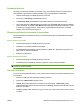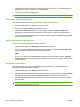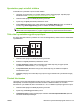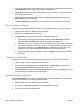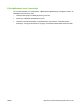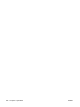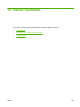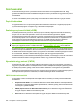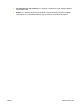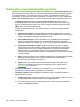HP CM8060 / CM8050 Color MFP with Edgeline Technology - Administrator's Guide
5. A Text (Szöveg) mellett válassza ki valamelyik szabványos üzenetet, vagy a Custom (Egyéni)
lehetőséget, és írja be az új üzenetet a szövegdobozba.
6. Válassza ki a fennmaradó beállításokat.
MEGJEGYZÉS: Az átlátszó vízjelek nem érhetők el minden alkalmazás esetében.
Dokumentumok átméretezése
Átméretezheti a dokumentumot, hogy illeszkedjen az eltérő méretű papírhoz.
1. Válassza a File (Fájl) menü Print (Nyomtass) parancsát.
2. Nyissa meg a Paper Handling (Papírkezelés) menüt.
3. A Destination Paper Size (Célpapír mérete) területen válassza a Scale to fit paper size
(Méretezés a papírméret szerint) lehetőséget, majd válassza ki a méretet a legördülő listáról.
4. Ha csak a dokumentumnál kisebb papírt szeretne használni, válassza a Scale down only (Csak
lefelé méretezés) lehetőséget.
Nyomtatás egyedi papírméretre
Lehetőség van egyedi papírméretre történő nyomtatásra.
1. Válassza a File (Fájl) menü Page Setup (Oldalbeállítás) parancsát.
2. (OS X 10.3 verzió) A Settings (Beállítások) legördülő listában válassza a Custom Paper Size
(Egyedi papírméret) lehetőséget, és adja meg a méreteket.
VAGY
(OS X 10.4 és újabb verzió) A Paper Size (Papírméret) legördülő listában válassza a Manage
Custom Sizes (Egyedi méretek kezelése) lehetőséget, adja hozzá az új méretet, majd határozza
meg a méreteket.
Borítólap nyomtatása
Lehetőség van külön borítólap nyomtatására olyan dokumentumokhoz, amelyek tartalmaznak
valamilyen üzenetet (mint például „Bizalmas”).
1. Válassza a File (Fájl) menü Print (Nyomtass) parancsát.
2. A Cover Page (Borítólap) felbukkanó menüben válassza ki, hogy a borítólap nyomtatása Before
document (A dokumentum előtt) vagy After document (A dokumentum után) történjen.
3. A Cover Page Type (Borítólap típus) felbukkanó menüben válassza ki a borítólapra nyomtatni
kívánt üzenetet.
MEGJEGYZÉS: Üres borítólap nyomtatásához válassza a Standard (Szokásos) lehetőséget a
Cover Page Type (Borítólap típus) alatt.
218 13. fejezet Nyomtatás HUWW